Comment afficher les journaux de plantage et les journaux d'erreurs de Windows 10
Publié: 2022-11-07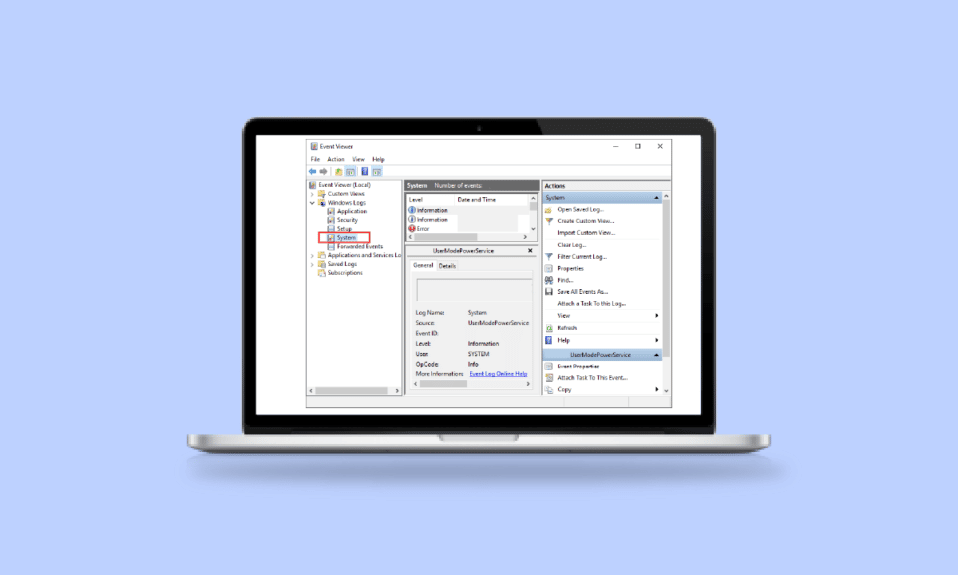
Votre ordinateur avec le système d'exploitation Windows 10 vient-il de planter soudainement et vous cherchez actuellement un moyen d'afficher les journaux de plantage dans Windows 10, alors vous êtes au bon endroit. C'est là que nous pouvons vous guider sur la façon dont vous pouvez vérifier les journaux de plantage dans Windows 10.
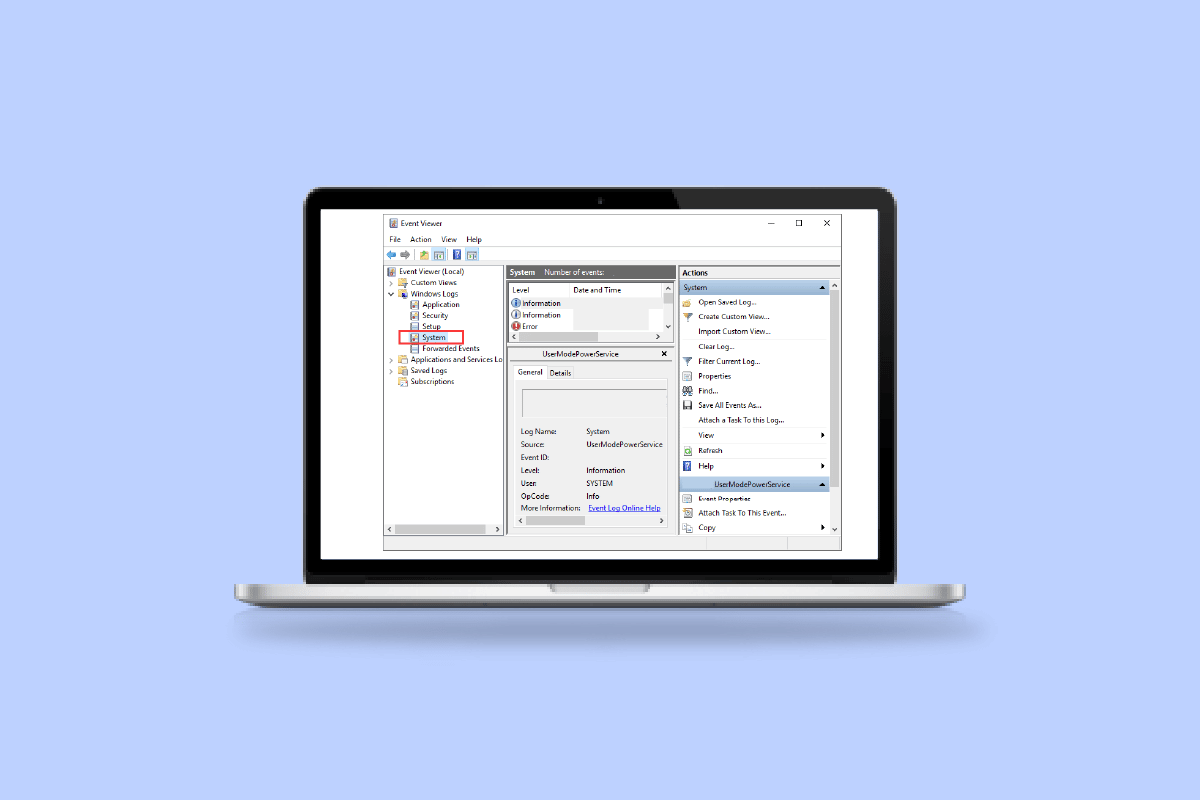
Contenu
- Comment afficher les journaux de plantage et les journaux d'erreurs de Windows 10
- Qu'est-ce qui cause le plantage de Windows 10 ?
- Méthode 1 : via l'observateur d'événements
- Méthode 2 : via le moniteur de fiabilité
- Méthode 3 : via Windows PowerShell
Comment afficher les journaux de plantage et les journaux d'erreurs de Windows 10
Le plantage de Windows peut être dû à de nombreuses raisons, telles qu'une surchauffe du système ou une défaillance du pilote installé. C'est là que l'option des journaux de plantage entre en jeu car vous pouvez voir ce qui a causé le plantage et d'autres informations comme le nom du journal et l'EventID.
Qu'est-ce qui cause le plantage de Windows 10 ?
Les utilisateurs confrontés à ce type de plantage pour la première fois peuvent penser que la raison derrière cela peut être déroutante et que cela ne vaudra pas la peine de le savoir. Mais le point sur lequel se concentrer ici est que la faute n'est peut-être pas avec les composants de Windows 10 et il doit y avoir une raison externe que vous pouvez vérifier dans le rapport de plantage de Windows.
- Problème de RAM - Il est fort possible que la RAM de votre ordinateur ne fonctionne pas au niveau optimal et c'est ce qui cause des problèmes à votre PC pour récupérer les données de la mémoire chaque fois que vous essayez de le faire.
- Système surchauffé - Avec une faible taille de RAM ou tout autre problème de compatibilité de la carte mère, vous pouvez faire face à une surchauffe du système qui provoque le blocage ou le blocage de votre PC.
- Pilote incompatible - C'est une habitude courante d'installer de nouveaux pilotes pour notre système lorsque nos pilotes préinstallés deviennent obsolètes et commencent à retarder n'importe quelle fonction du PC. Mais ces pilotes peuvent, selon toute possibilité, contenir des virus ou des bogues qui peuvent potentiellement nuire et faire planter notre système.
- Problème avec le disque dur - Les disques durs contiennent la plupart des données de votre PC et tout défaut peut créer une situation qui entraînera très probablement un plantage où se trouve un journal d'écran bleu de Windows 10.
L'enquête de Microsoft identifie les éléments suivants comme les principales raisons pour lesquelles Windows se bloque :
- 70% des accidents sont le résultat d'un code de conducteur malhonnête.
- 10% du total est représenté par des problèmes matériels.
- 15% des cas incluent des causes inconnues.
- 5% des problèmes sont le résultat du code Microsoft.
Vous pouvez consulter notre guide pour réparer le plantage aléatoire de Windows 10.
Ici, nous avons répertorié les moyens de vérifier les journaux de plantage dans Windows 10.
Méthode 1 : via l'observateur d'événements
L'observateur d'événements est une application intégrée pour afficher les journaux de plantage dans Windows 10. Vous pouvez afficher les journaux d'événements sur votre ordinateur à l'aide du composant Observateur d'événements du système d'exploitation Windows. Les messages de l'application et du système, tels que les messages informatifs, les erreurs, les avertissements, etc., sont consignés par l'Observateur d'événements. Vous pouvez identifier les raisons spécifiques pour lesquelles votre ordinateur plante à l'aide de l'Observateur d'événements et c'est l'un des moyens les plus simples d'obtenir le rapport de plantage de Windows.
1. Accédez à la zone de recherche Windows Cortana et saisissez Observateur d' événements . Cliquez avec le bouton droit sur le meilleur résultat de recherche que vous avez obtenu, puis cliquez avec le bouton droit et sélectionnez Ouvrir .
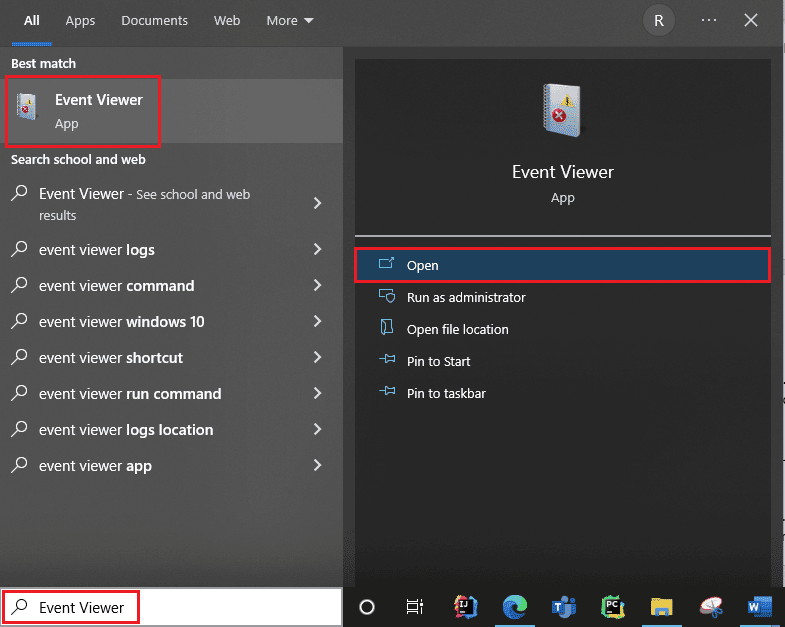
2. Cliquez sur Journal Windows . C'est ici que vous obtiendrez tous les journaux, y compris le journal d'écran bleu de Windows 10.
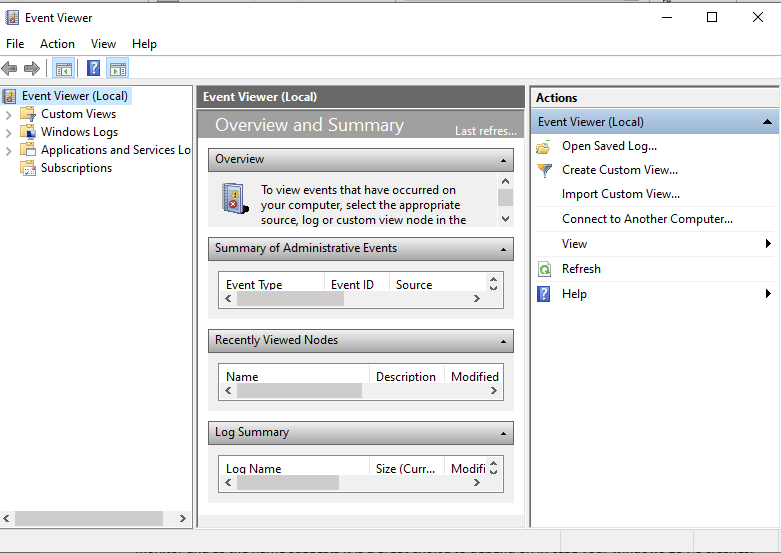
3. Choisissez ensuite Système dans le menu déroulant.
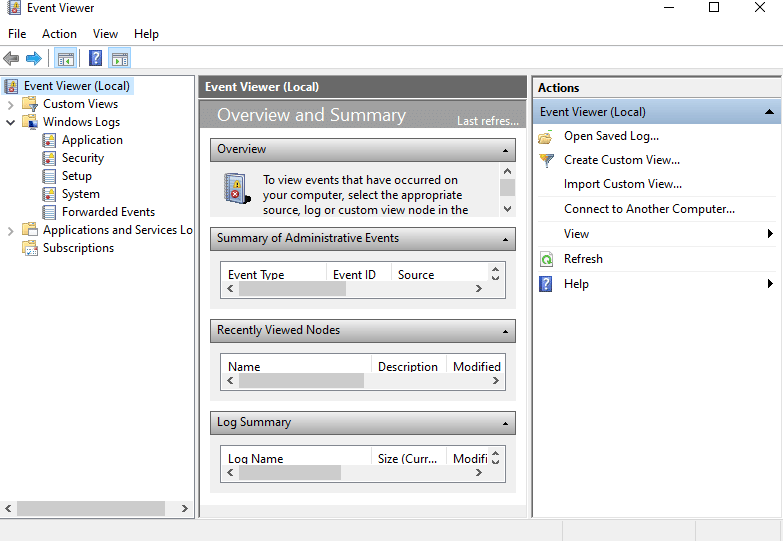
4. Dans la liste des événements, cliquez sur Erreur . Ensuite, vous pouvez afficher toutes les informations sur le rapport de plantage de Windows.
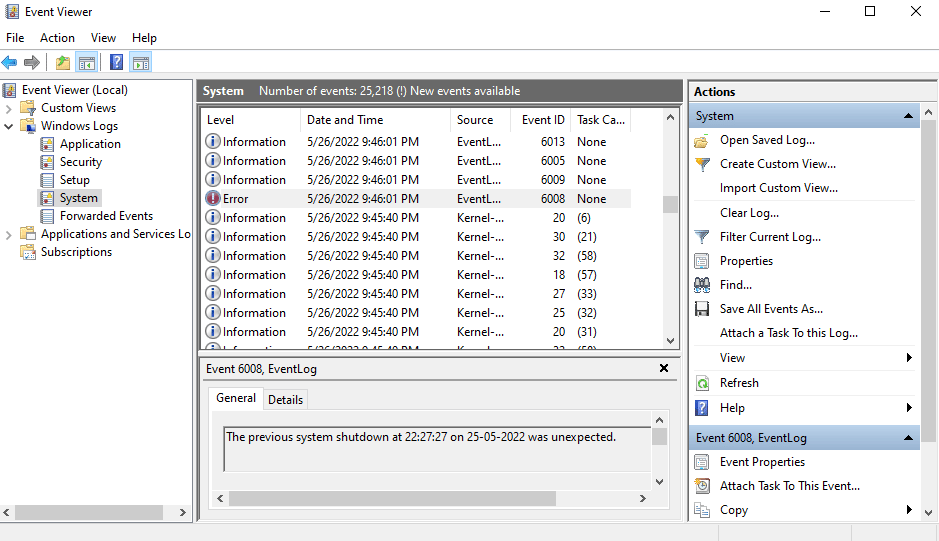
Lisez également: Comment effacer tous les journaux d'événements dans l'Observateur d'événements sous Windows 10
Méthode 2 : via le moniteur de fiabilité
Il en existe un autre pour obtenir des informations fiables et afficher les journaux de plantage dans Windows 10. Il s'appelle un moniteur de fiabilité et, comme son nom l'indique, c'est un excellent choix sur lequel compter en cas de panne de votre PC Windows 10. Vous trouverez ci-dessous les étapes qui vous aideront à savoir comment l'utiliser pour vérifier les journaux de plantage dans Windows 10.
1. Encore une fois, accédez à la zone de recherche Windows 10 Cortana et tapez Reliability Monitor , puis cliquez sur le meilleur résultat de recherche que vous trouvez.
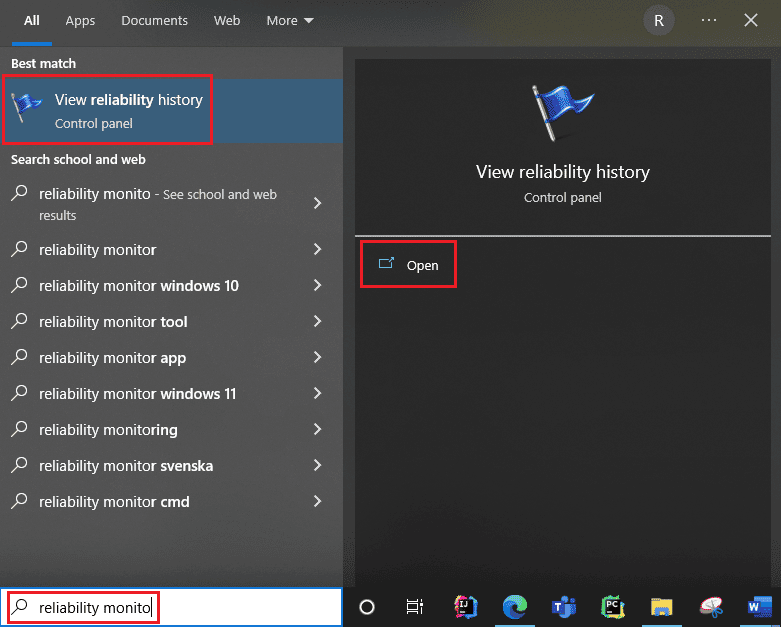
2. Vous verrez sur l'interface Reliability Monitor est en train de générer le rapport Veuillez patienter. 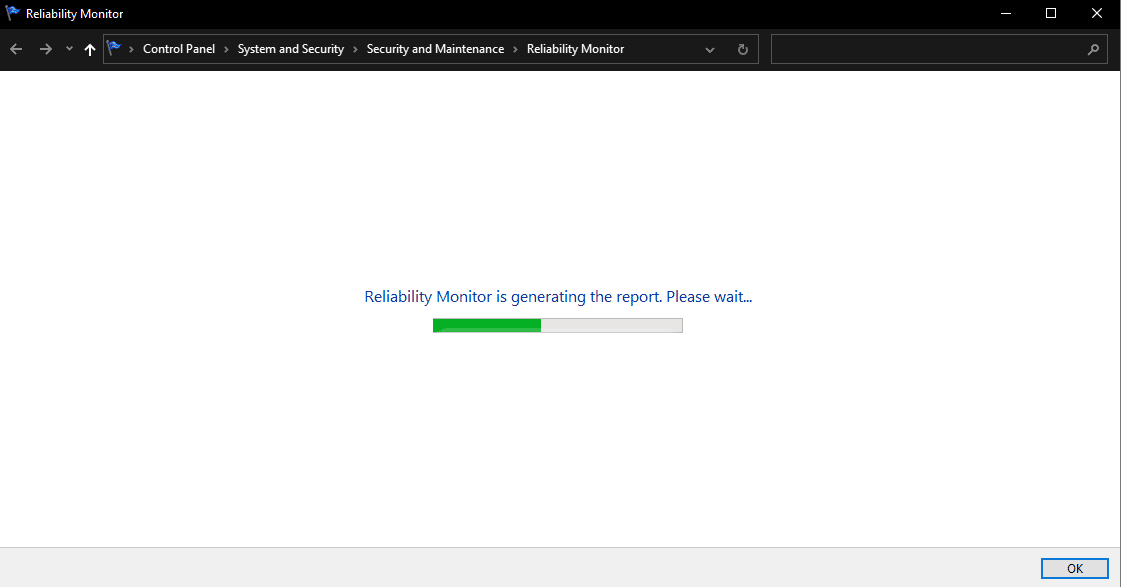

3. Vous verrez l' indice de stabilité .
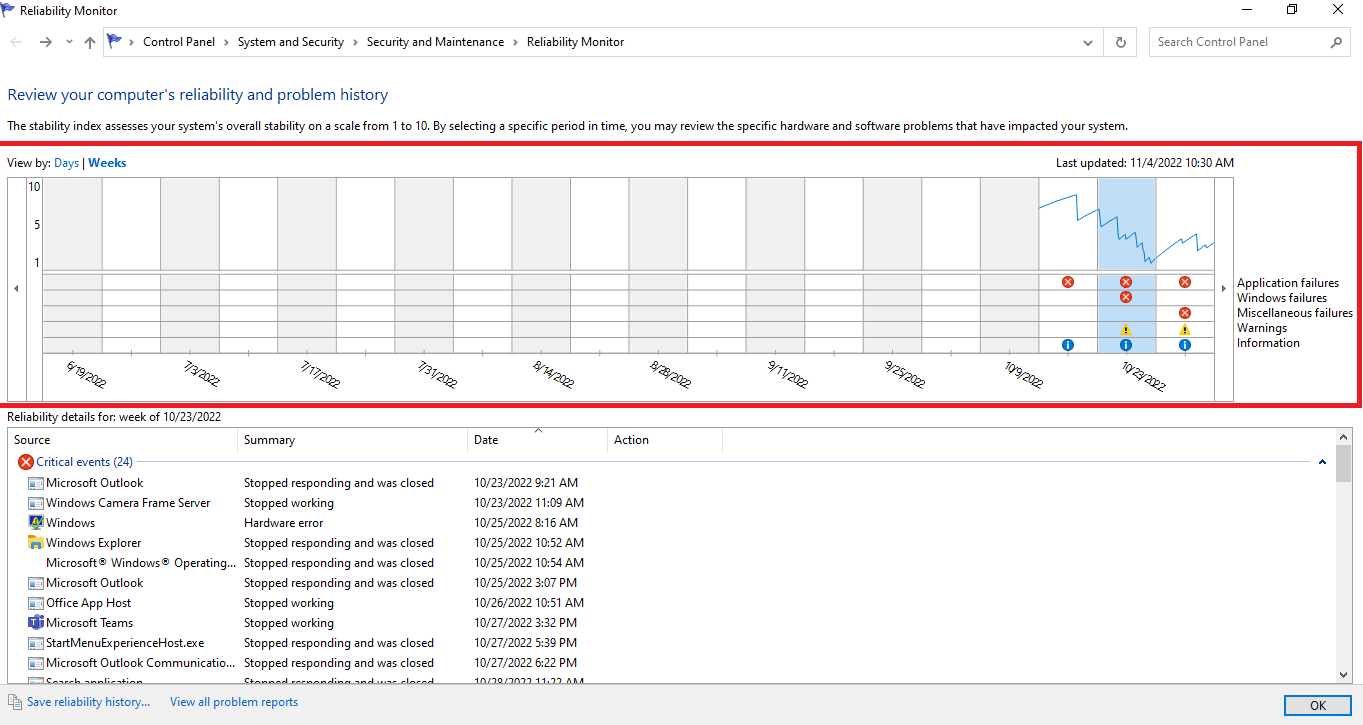
Il évalue la stabilité globale de votre système sur une échelle de 1 à 10. Vous pouvez sélectionner n'importe quelle semaine ou n'importe quel jour pour examiner un problème matériel ou logiciel spécifique qui a troublé votre système. La ligne horizontale en bleu vous indiquera le score.
Remarque : l'indice de stabilité ne prend pas en compte les événements d'avertissement et d'information lorsqu'il calcule le score de stabilité de 1 à 10.
Le rapport enregistre 3 échecs qui sont échec de l'application, échec de Windows, échec divers. De plus, il enregistre les événements informatifs et les avertissements. Le tableau ci-dessous montre comment ces échecs, les événements d'information et les avertissements.
| Icône | Informations qu'il affiche |
| Icône d'informations bleues | Événements d'information |
| Icône de la croix rouge | 3 échecs |
| Icône d'exclamation jaune | Avertissement |
4. Ensuite, parmi toutes ces dates de crash, si vous voulez des informations sur une date particulière, il vous suffit de cliquer sur la colonne de cette date. Cela ouvrira une nouvelle fenêtre affichant toutes les informations.
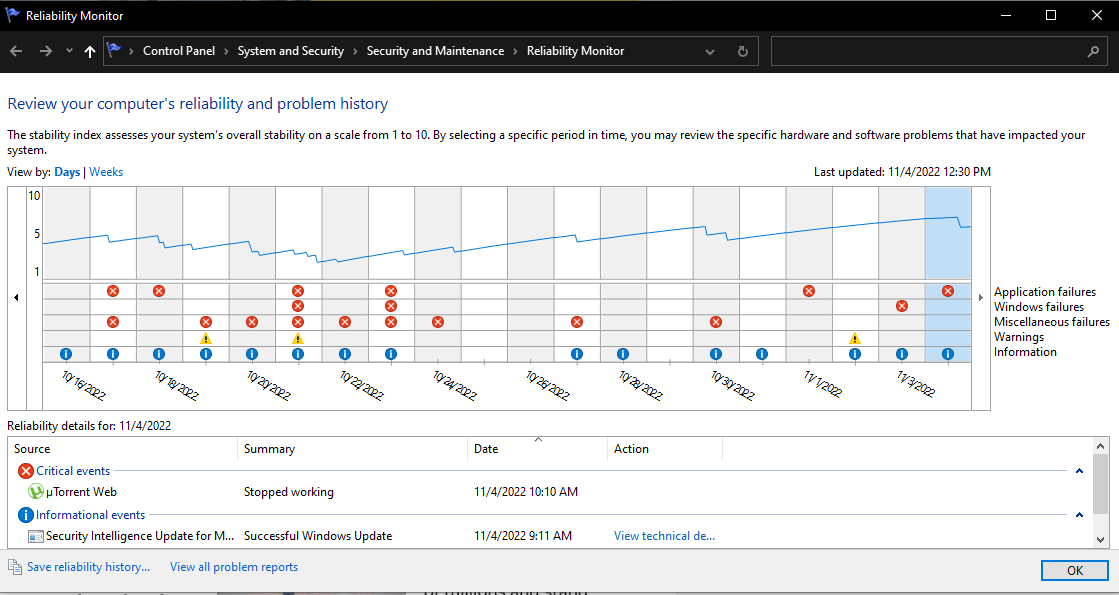
5. En bas se trouve une option Afficher tous les rapports de problèmes .
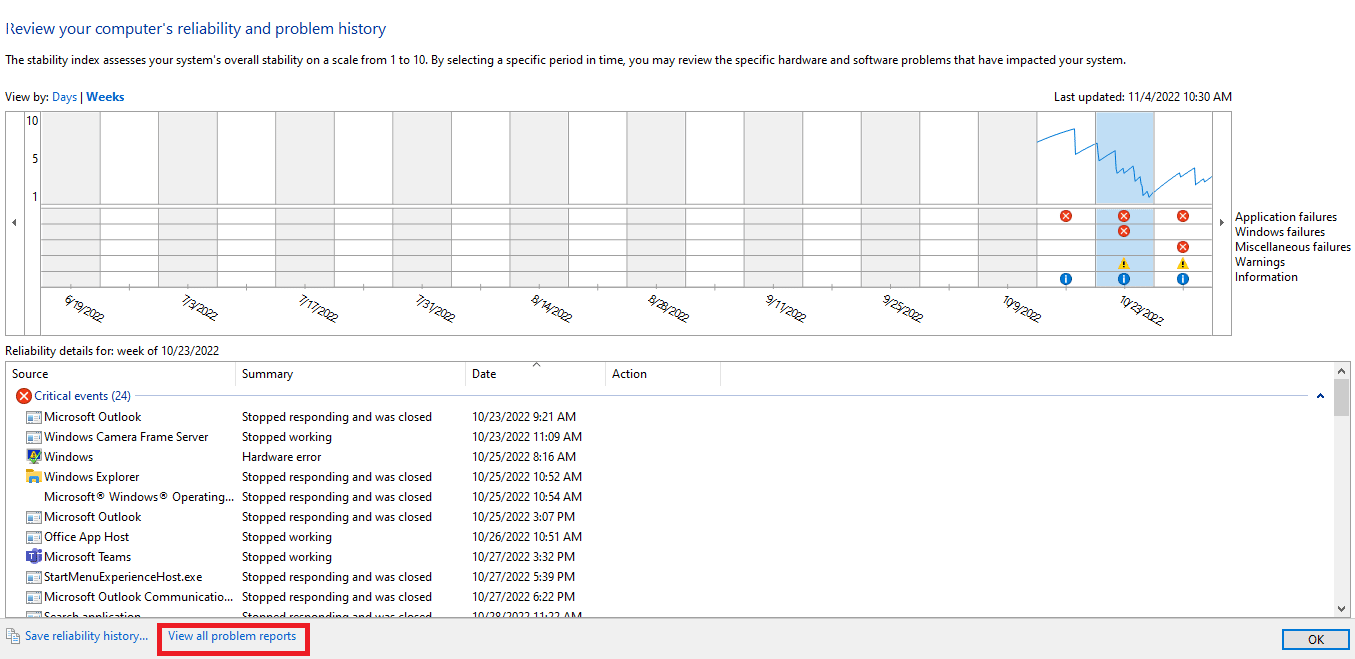
6. Appuyez sur Afficher tous les rapports de problèmes et vous verrez tous les détails du journal des incidents.
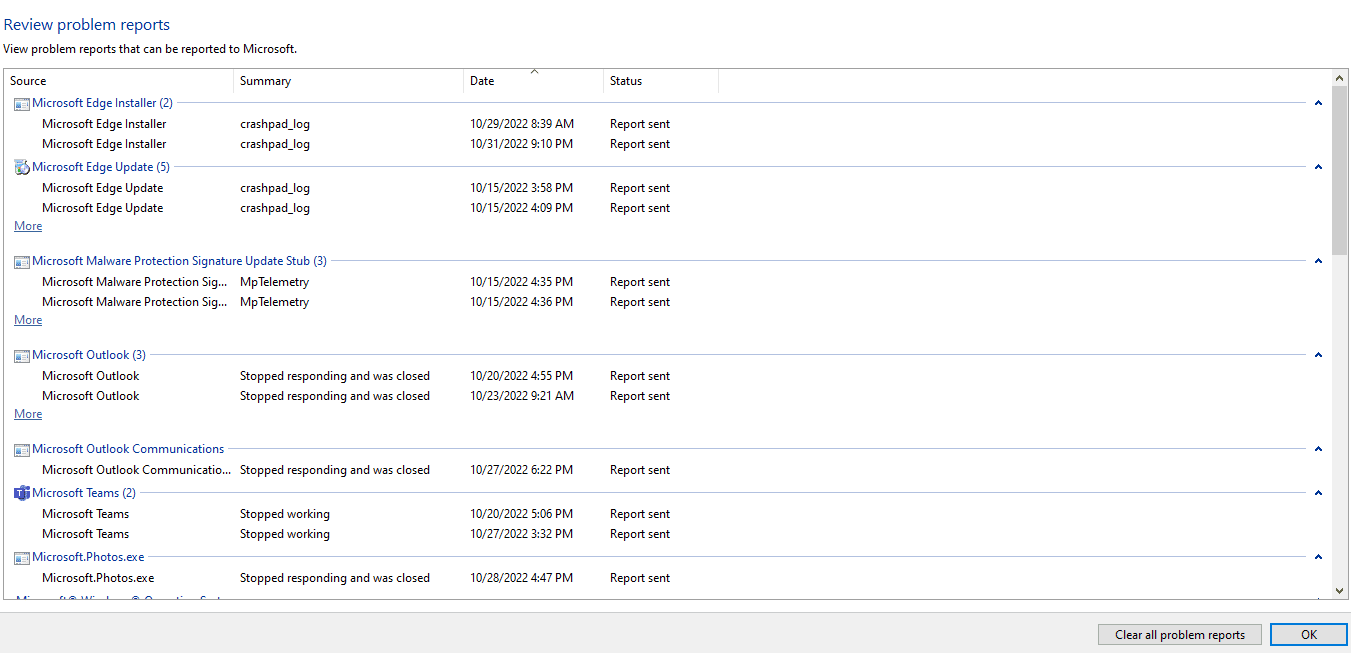
Lisez également: Corrigez l'erreur de point d'entrée de procédure sous Windows
Méthode 3 : Via Windows PowerShell
La troisième et dernière méthode pour vérifier les journaux de caisse dans Windows 10 consiste à utiliser l'outil Power Shell. Power Shell est une excellente application utilisée pour automatiser le système de gestion à l'aide d'un langage de script. Lisez ci-dessous pour comprendre comment vous pouvez utiliser cette application pour afficher les journaux de plantage dans Windows 10.
1. Accédez à la zone de recherche Windows 10 Cortana et tapez PowerShell . Cliquez sur Ouvrir après avoir trouvé le premier résultat de recherche.
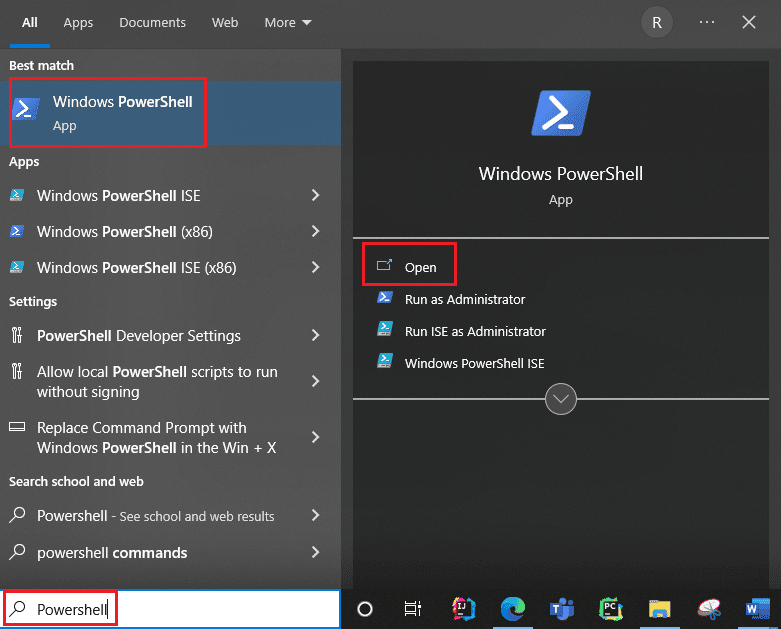
2. Tapez la commande suivante dans la zone de commande. Les journaux de plantage seront récupérés avec leur Index , Time , EntryType , Source , InstanceID et Description à l'aide de cette commande.
Get-EventLog -Système de journalisation | où {$_.entryType -match "Erreur"}
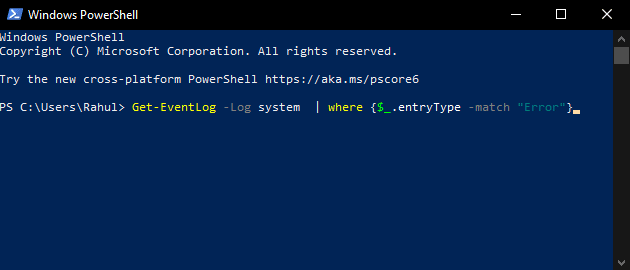
3. Obtenez les journaux de plantage les plus récents jusqu'au nombre spécifié en utilisant l'argument Le plus récent . Exécutez la commande suivante pour collecter les 20 journaux de plantage les plus récents :
Get-EventLog -LogName System -Newest 20 -EntryType Erreur
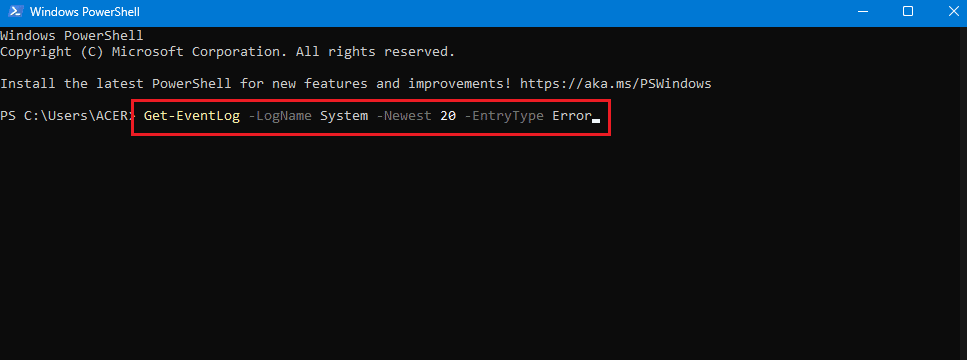
Foire aux questions (FAQ)
Q. Où puis-je trouver des informations sur les pannes de mon ordinateur ?
Rép. Vous pouvez utiliser l'Observateur d'événements qui est une application intégrée dans Windows 10, vous pouvez également utiliser le moniteur de fiabilité qui est une application conviviale et vous pouvez également utiliser l'application PowerShell qui est un outil CLI open source.
Q. Quels sont les plantages les plus fréquents de Windows 10 ?
Rép. Les trois plantages les plus fréquents dans le système d'exploitation Windows sont des fautes au niveau de l'application, le logiciel bloque le redémarrage et l'arrêt inattendus. Il existe également d'autres raisons, mais ce sont des raisons courantes selon l'enquête de Microsoft.
Q. Où puis-je trouver le journal des plantages dans Windows 11 ?
Rép. Vous pouvez utiliser l'Observateur d'événements pour voir les journaux de plantage dans Windows 11. Dans l'application Observateur d'événements, accédez au journal Windows. Ensuite, recherchez l'erreur et appuyez sur l'erreur. Des informations détaillées seront affichées pour l'erreur.
Q. Pourquoi mon PC continue-t-il de planter et de geler ?
Rép. Il existe un certain nombre de raisons pour les accidents et le gel. Certaines raisons courantes sont la surchauffe, les problèmes de mémoire, le matériel et les logiciels défectueux, les fichiers malveillants, les fichiers de registre système corrompus, le manque de mémoire disponible.
Recommandé:
- Fix Windows n'a pas assez d'informations pour vérifier ce certificat Solutions
- Pourquoi mon ordinateur fait-il des bruits amusants ?
- Résoudre les problèmes de disque dur dans Windows 10
- Correction de l'erreur d'application Event 1000 dans Windows 10
Les PC Windows sont conçus de manière à pouvoir stocker toutes les informations du journal des plantages dans votre journal des plantages afin que vous puissiez à tout moment afficher les informations du journal des plantages dans Windows 10 . Nous espérons que ces méthodes vous ont aidé à afficher les journaux de plantage dans Windows 10.
